كيفية استخدام ميزة حفظ الفيسبوك
تشبه ميزة Facebook Save نفسهاPocket ، ولكن فقط للمحتوى على الشبكة الاجتماعية الشهيرة ، ويتيح لك حفظ الروابط والأماكن والموسيقى والكتب والأفلام والبرامج التلفزيونية بسهولة ، والتي يمكنك استرجاعها بسهولة لاحقًا. تتوفر هذه الميزة لمستخدمي إصدار الويب بالإضافة إلى Android و iOS.
فيسبوك حفظ
عندما تجد قصة تجدها مثيرة للاهتمام في خلاصتك على إصدار سطح المكتب من Facebook ، ما عليك سوى النقر فوق السهم الصغير في الجانب العلوي الأيمن ، وفي القائمة التي ستظهر ، احفظها.
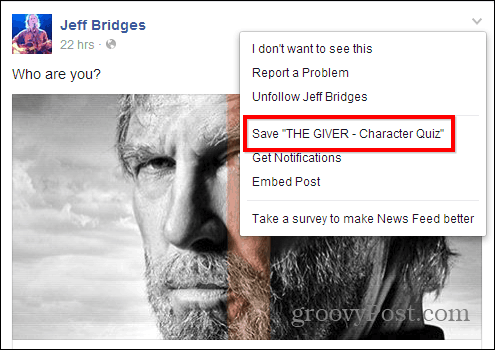
إنه مشابه جدًا لتطبيق Android أو iOS ، كما هو موضح أدناه.
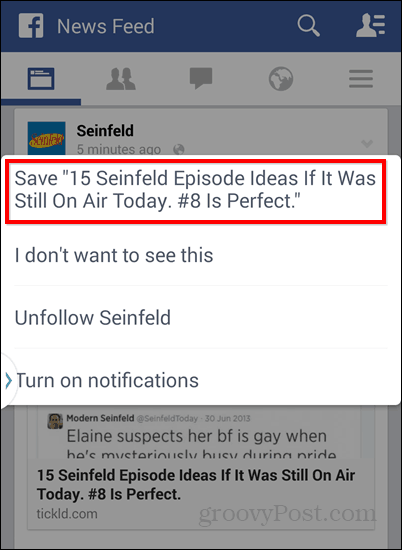
إذا كنت تريد حفظ صفحة المعجبين مثل برنامج تلفزيوني أو فنان موسيقي على إصدار سطح المكتب ، فانقر فوق الزر "المزيد" وابحث عن الخيار هناك.
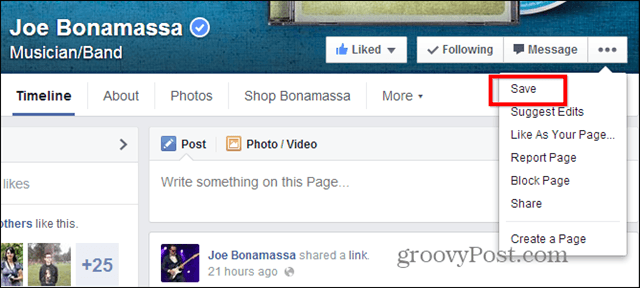
بالنسبة لإصدار الجوال ، ستجد الزر في أعلى الصفحة.
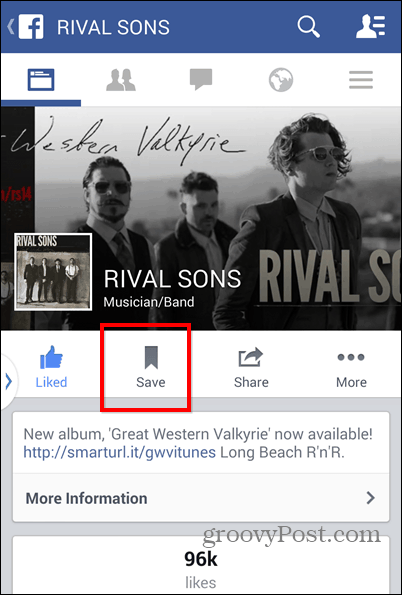
حسنًا ، لقد قمت الآن بحفظ بعض الأشياء. كيف يمكنك استعادتها ، على الرغم من؟
حسنًا ، في إصدار سطح المكتب ، يمكنك فقط النقر فوق "تم الحفظ" في شريط الأدوات على الجانب الأيسر من موجز الأخبار. يمكنك أيضًا الكتابة المحفوظة في مربع البحث في الجزء العلوي. سوف يأخذك إلى نفس المكان.
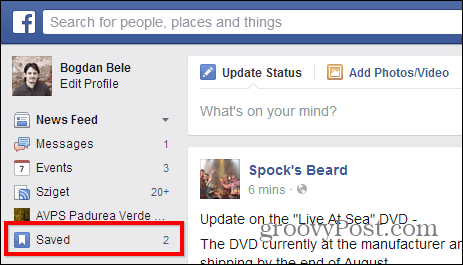
وفي كلتا الحالتين ، يتم تنظيم القائمة في فئات.
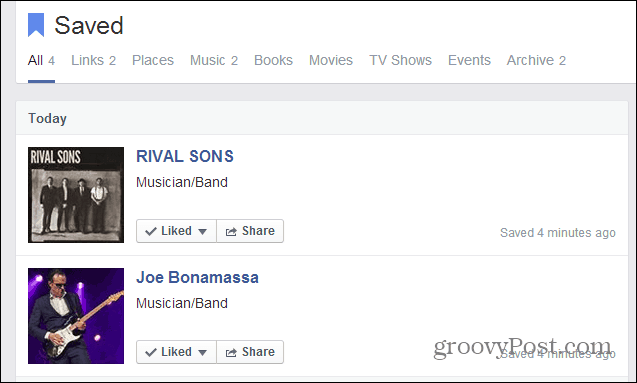
الآن ، إذا كنت ترغب في الوصول إلى العناصر المحفوظة الخاصة بك على تطبيق Facebook للجوال ، سواء كان ذلك على نظام التشغيل iOS أو Android ، ما عليك سوى النقر فوق الزر "المزيد" - ما يسمى "زر قائمة الهامبرغر" ، ثم انقر فوق "حفظ".
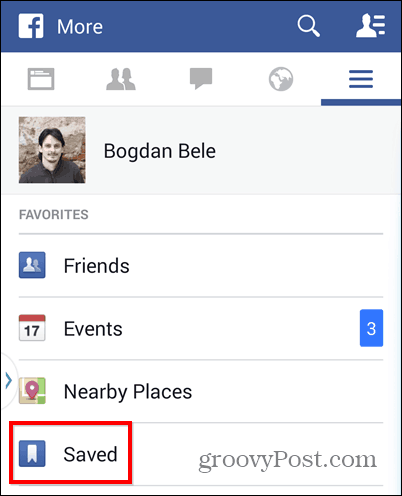
سترى أنها منظمة تمامًا هنا أيضًا.
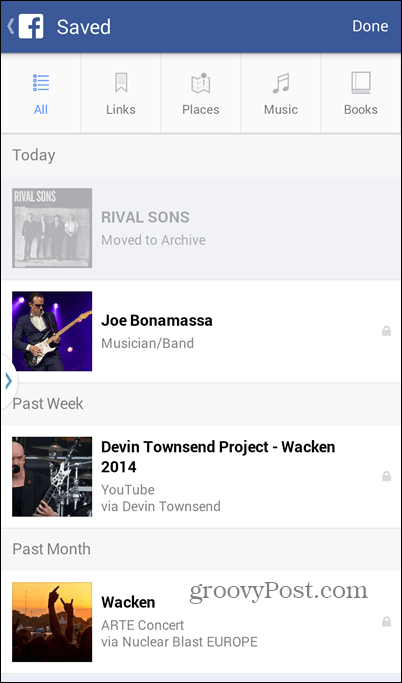
شيء واحد آخر: أنت الوحيد الذي لديه حق الوصول إلى قائمة العناصر المحفوظة الخاصة بك ، لذلك لا داعي للقلق بشأن رؤية الآخرين لها.










اترك تعليقا